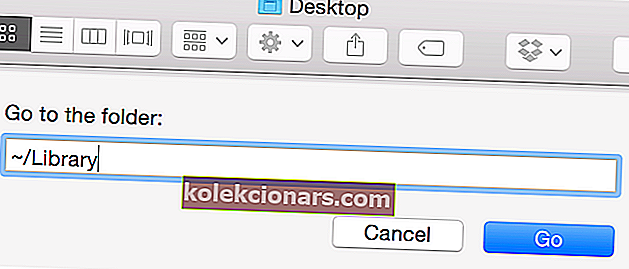- Adobe tilbyr et bredt utvalg av programvare, og den programvaren kommer med visse sikkerhetstiltak.
- Mange brukere rapporterte å se en ekte popup-melding fra Adobe på Mac.
- Vi dekket Adobe og dets produkter tidligere, og for flere guider som dette, besøk vår dedikerte Mac-problemløsning.
- For flere guider og informasjon om Mac, foreslår vi at du besøker Mac Hub.
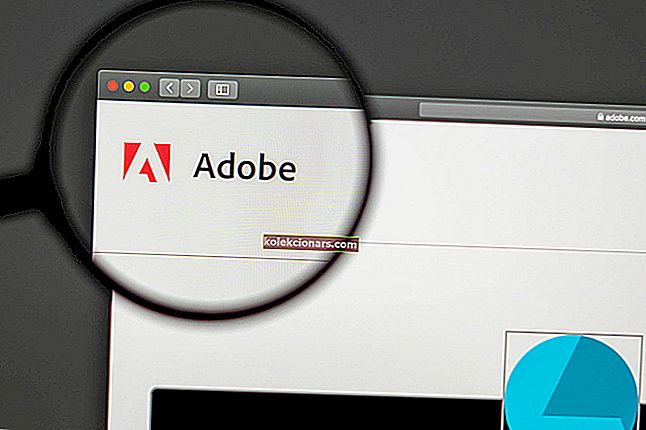
Mange brukere rapporterte om ekte popup-meldinger fra Adobe som dukker opp fra tid til annen.
Denne meldingen kan være irriterende, men i dagens artikkel skal vi vise deg hvordan du skal håndtere den på din Mac.
Hvordan forhindrer jeg at ekte pop-up fra Adobe vises på Mac?
1. Forsikre deg om at du bruker en legitim versjon av Adobe-programvaren

- Følg lenken i popup-vinduet, og prøv å løse problemet.
- Oppdater Adobe-programvaren til den nyeste versjonen.
- Kontakt Adobe-programvaren og bekreft at du bruker en ekte versjon av programvaren.
Merk: Adobe ekte popup vises hvis du bruker en ikke-ekte versjon av Adobe-programvaren.
Hvis du mistenker at du bruker ikke-ekte programvare, følger du instruksjonene ovenfra eller klikker på knappen nedenfor for å gå direkte til Adobe Creative Cloud , det offisielle stedet der du kan få alle de ekte Adobe-produktene.

Adobe Creative Cloud
For ekte Adobe-produkter, gå direkte til deres offisielle hjem, Adobe Creative Cloud. Gratis prøveperiode Besøk nettstedet2. Installer Adobe-programvaren på nytt

- Fjern Adobe-programvaren som gir deg denne feilen.
- Installer den nyeste versjonen.
- Sjekk om problemet fortsatt er der.
 Disse indikasjonene ovenfor virker veldig enkle og enkle å følge, ikke sant?
Disse indikasjonene ovenfor virker veldig enkle og enkle å følge, ikke sant?
Noen ganger er det ikke så lett fordi noen programmer legger igjen noen filer som kan føre til problemer når du installerer dem på nytt.
Og selv om du ikke mener å installere programvaren på nytt slik du gjør med Adobe-produktet, vil søppelfilene som blir igjen, med tiden produsere rot og redusere datamaskinen din.
Det er mye lettere å avinstallere Adobe-programvaren ved å bruke et spesialverktøy som MacBooster . Denne løsningen ble designet av IObit spesielt for å rydde opp i Mac-en.
Først og fremst vil MacBooster slette alle filene i appen, slik at du kan installere den på nytt.
Og etter å ha utført denne jobben på få sekunder, vil verktøyet være ekstremt nyttig for å slette mer enn 20 typer søppelfiler og dupliserte filer, noe som gjør at systemet ditt kjører raskere. 
MacBooster
Avinstaller Adobe på få sekunder og rydd opp Mac-en din med MacBook med bare et par klikk. Gratis prøveperiode Besøk nettstedet3. Fjern Adobe Genuine Software Integrity Service
- Åpne Finder
- Velg Gå og klikk på Gå til mappe .
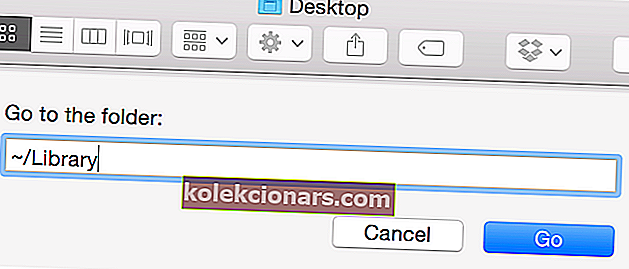
- Tast inn
~/Library/Application Support/Adobe - Slett AdobeGCCClient- katalogen.
4. Bruk Lulu

- Last ned og installer Lulu .
- Start applikasjonen.
- Når applikasjonen starter, deaktiverer du alle Adobe-sjekkeroppgaver fra å få tilgang til Internett.
Merk: Husk at Lulu er en kraftig brannmur, og du kan forårsake forskjellige problemer hvis du forhindrer viktige prosesser i å koble til Internett.
Hvis du ikke er en fan av Lulu, kan du oppnå de samme resultatene ved å bruke LittleSnitch.
Adobe-popup-vindu vises vanligvis hvis du ikke har en ekte versjon av Adobe-programvare, og hvis det er tilfelle, vil det beste alternativet være å følge lenken i vinduet eller kontakte Adobes støtte.
Hvis du bruker en ekte versjon, og dette bare er en feil, bør du kunne deaktivere popup-meldingen med de andre løsningene våre.
Legg igjen en linje i kommentarfeltet hvis du vil legge til eller foreslå andre løsninger.
Redaktørens merknad: Dette innlegget ble opprinnelig publisert i juli 2020 og har siden blitt oppdatert og oppdatert i oktober 2020 for friskhet, nøyaktighet og omfattende.